Ольга Лондер - Microsoft Windows SharePoint Services 3.0. Русская версия. Главы 9-16
- Название:Microsoft Windows SharePoint Services 3.0. Русская версия. Главы 9-16
- Автор:
- Жанр:
- Издательство:ЭКОМ
- Год:2007
- Город:Москва
- ISBN:978–5–9790–0017–6
- Рейтинг:
- Избранное:Добавить в избранное
-
Отзывы:
-
Ваша оценка:
Ольга Лондер - Microsoft Windows SharePoint Services 3.0. Русская версия. Главы 9-16 краткое содержание
В современной деловой среде все более важной становится эффективность совместной работы. Службы SharePoint – компонент Windows Server 2003, бесплатно доступный для скачивания, – помогают в решении этой задачи, предоставляя мощный набор инструментов для организации данных, управления документами, повышения эффективности бизнес-процессов и создания надежной среды взаимодействия. Эта книга научит вас использовать службы Windows SharePoint для организации совместной работы. Вы узнаете, как создавать собственные узлы SharePoint при помощи шаблонов, списки и библиотеки для хранения информации; добавлять электронные доски обсуждений, вики-узлы и блоги; настраивать рабочие области документов и собраний; использовать календари, контактную информацию и другие данные совместно с программами из пакета Microsoft Office и многое другое, что поможет рабочим группам легко взаимодействовать друг с другом.
Для пользователей любого уровня подготовки, желающих самостоятельно освоить Microsoft Windows SharePoint Services 3.0.
Microsoft Windows SharePoint Services 3.0. Русская версия. Главы 9-16 - читать онлайн бесплатно полную версию (весь текст целиком)
Интервал:
Закладка:
Глава 9 Работа с опросами и обсуждениями
В этой главе вы научитесь:
• создавать опросы;
• отвечать на опросы;
• просматривать результаты опроса;
• использовать доску обсуждений.
В главе 4 вы познакомились со списками SharePoint. Используя два специализированных списка (опрос и доски обсуждений), можно получать обратную связь и собирать информацию у посетителей узла.
Создав опрос, можно определить формат пользовательской обратной связи и указать, будут ли имена респондентов входить в результаты опроса. Если включить имена, можно увидеть, как ответил каждый пользователь; если же не включить, опрос будет анонимным. Службы подведут итог по ответам и покажут его в графическом виде.
Создав доску обсуждений можно позволить пользователям определять тип ответов, которые они дадут. На доске обсуждений пользователи могут обсуждать друг с другом различные вопросы, создавая темы и отвечая на сообщения.
Совет. Доски обсуждений также называют досками сообщений или интернет-форумами.
Из этой главы вы узнаете, как создавать опрос, отвечать на него просматривать результаты. Также вы узнаете, как создавать и использовать доски обсуждений, в том числе просматривать доски обсуждений из Outlook 2007.
Внимание! Перед использованием учебных узлов, предоставленных для этой главы, нужно установить их с прилагаемого к книге компакт-диска. Подробнее об этом см. в разделе «Использование компакт-диска».
Внимание! Помните, что в упражнениях вместо адреса http://wideworldimporters следует использовать адрес доступного вам сервера.
Создание опроса
Опросы создаются по нескольким причинам. Например, можно создать опрос, чтобы узнать мнение пользователей или собрать информацию для маркетингового исследования. Независимо от причины, все опросы требуют создания «контейнера», за которым следует создание и администрирование вопросов. Эти вопросы могут быть двух базовых типов.
• Открытые. На эти вопросы нет определенного ответа. Открытые вопросы позволяют пользователям отвечать своими словами, а не просто выбирать один из заранее определенных вариантов. Пример открытого вопроса: «Какие еще комментарии относительно услуг или продуктов компании Wide World Importers вы бы хотели добавить?» Преимуществом открытых вопросов является то, что ответы могут быть очень полезным материалом и наиболее точно отражать точку зрения респондентов. Недостатком является то, что такие вопросы сложнее каталогизировать и интерпретировать.
• Закрытые. Такие вопросы имеют ограниченный набор ответов, из которых пользователь должен выбрать наиболее подходящий. Одним из вариантов ответа может быть «Другое» или «Нет нужного варианта», чтобы пользователи могли указать, что их ответ не совпадает ни с одним из предложенных. Преимуществом таких вопросов является то, что их легко собирать и подвергать статистическому анализу. Недостатком же является то, что такие вопросы сложнее подготавливать, так как следует учесть все возможные варианты ответов, которые могут дать пользователи.
Пользователи могут отвечать на опросы различными способами: вводить текст, выбирать элементы из меню, щелкать на кнопках «да» или «нет», вводить числовое или денежное значение. При создании вопросов с использованием службы SharePoint можно указать тип ответа (см. следующую таблицу).
При использовании каждого из этих типов ответов можно указать, является ли ответ обязательным или нет, и указать для каждого вопроса ответ, выбранный по умолчанию. Новая функция службы SharePoint 3.0 – возможность определить ветвление в опросе, чтобы можно было пропускать некоторые вопросы в зависимости от ответов пользователя. После вопроса с ветвлением автоматически вставляется разрыв страницы.
В следующем упражнении вы создадите опрос на веб-узле SharePoint.
Откройте узел SharePoint, на котором хотите создать опрос. В этом упражнении используется узел http://wideworld- importers, но вы можете использовать любой другой. Если потребуется, введите имя пользователя и пароль, после чего щелкните ОК.
Убедитесь, что имеете достаточно прав для создания списка. Если сомневаетесь, обратитесь к Приложению.
1. Щелкните на ссылке Просмотреть все содержимое узла(View All Site Content) на левой панели навигации. Откроется страница Все содержимое узла(All Site Content).
2. Щелкните на кнопке Создать(Create). Откроется страница Создание(Create).

3. В столбце Отслеживание(Tracking) щелкните на ссылке Опрос(Survey). Откроется страница новой формы.
4. В поле Имя(Name) введите Опрос Офисная мебель.
5. В разделе Переходы(Navigation) оставьте установленным переключатель Да(Yes).
6. В разделе Параметры опроса(Survey Options) оставьте переключатели Показывать имена пользователей в результатах опроса?(Show user names in survey results?) и Разрешить отвечать несколько раз?(Allow multiple responses?) в положении Да(Yes).
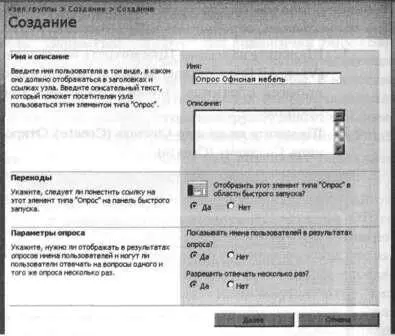
7. Щелкните на кнопке Далее(Next). Откроется страница Создать вопрос: Опрос Офисная мебель(New Question: Office Furniture Survey).
8. В разделе Вопрос и тип(Question and Type) в поле Вопрос(Question) введите Каков размер вашей организации (число сотрудников по всему миру)?и установите переключатель Выбор (меню)(Choice [menu to choose from]).
9. В разделе Дополнительные параметры вопроса(Optional settings for your question) оставьте переключатель Требовать обязательного ответа на этот вопрос(Require a response to this question) в положении Да(Yes).
10. В поле Введите варианты выбора (каждый – в отдельной строке)(Type each choice on a separate line) введите следующие четыре строки:
Менее 25 сотрудников
Маленькая (25–50)
Средняя (51–249)
Большая (250+)
11. В разделе Способ предоставления вариантов(Display choices using) установите переключатель переключатели(Radio Buttons), если он еще не установлен.
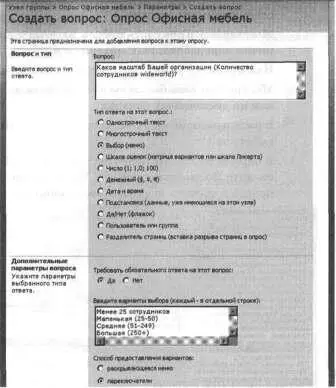
12. Щелкните на кнопке Следующий вопрос(Next Question).
13. В разделе Вопрос и тип(Question and Туре) в поле Вопрос(Question) введите Насколько Вы согласны со следующими утверждениями?и выберите тип Шкала оценок (матрица вариантов или шкала Ликерта)(Rating Scale [a matrix of choices or a Likert scale]).
Читать дальшеИнтервал:
Закладка:






